在word2007文档中我们如何插入分页符
1、首先点击 电脑中word2007打开,如下图

2、接着在文档中我们点击菜单栏里的“插入”,并选择“分页”点击,如下图
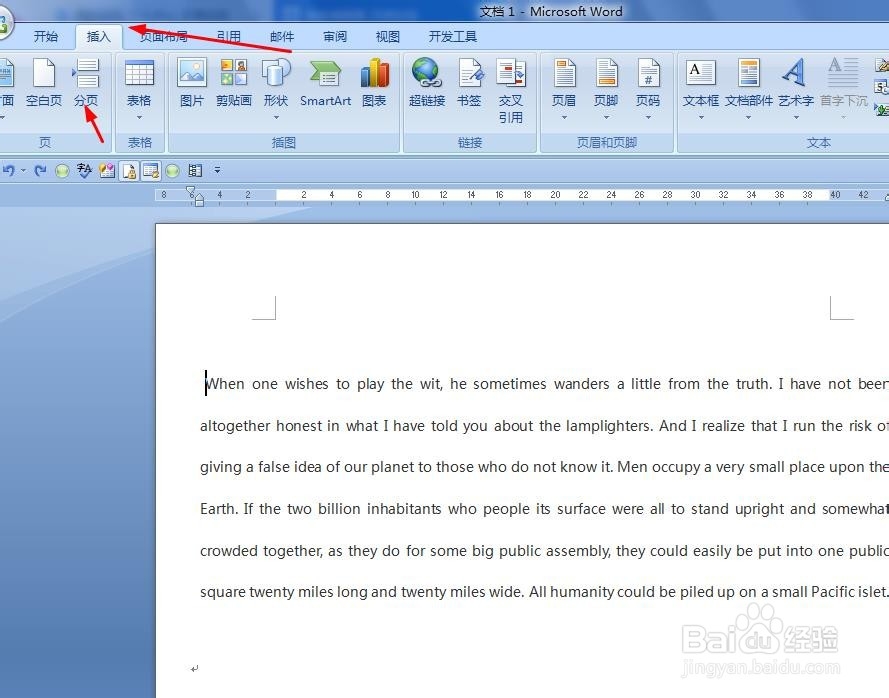
3、然后点击office按钮打开,如下图
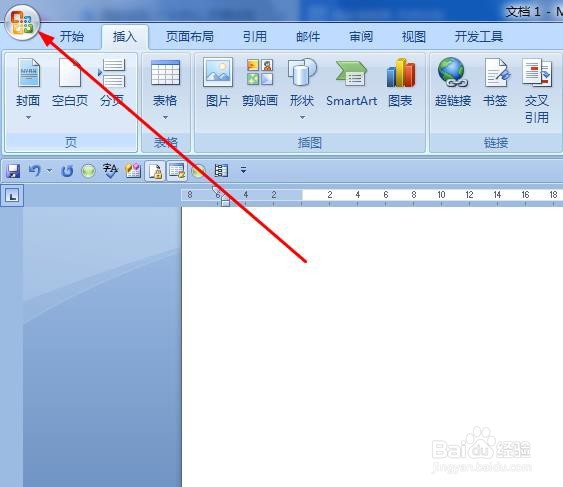
4、在弹出窗口中点击“word选项”打开,如下图

5、接着在“word选项”窗口中点击“显示”,然后找到“始终在屏幕上显示这些格式标记”,如下图
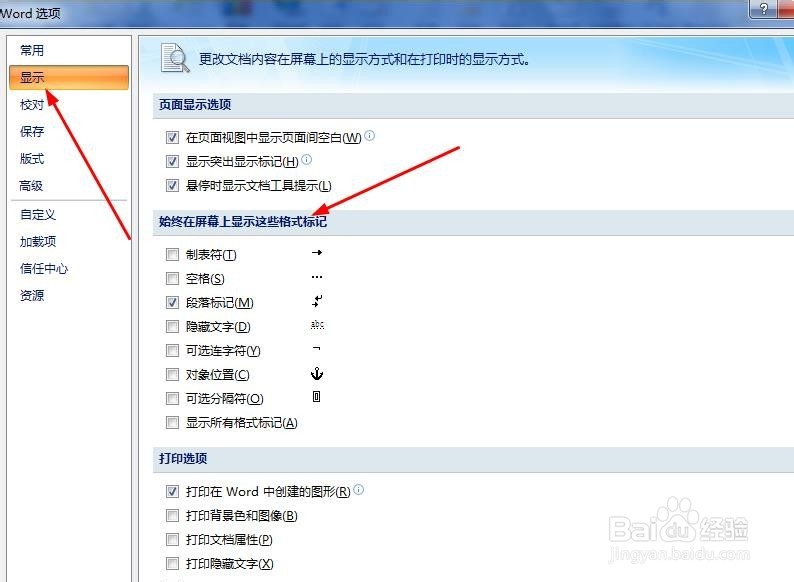
6、然后我们在找的“始终在屏幕上显示这些”一栏中勾选“显示所有格式标记”,如下图
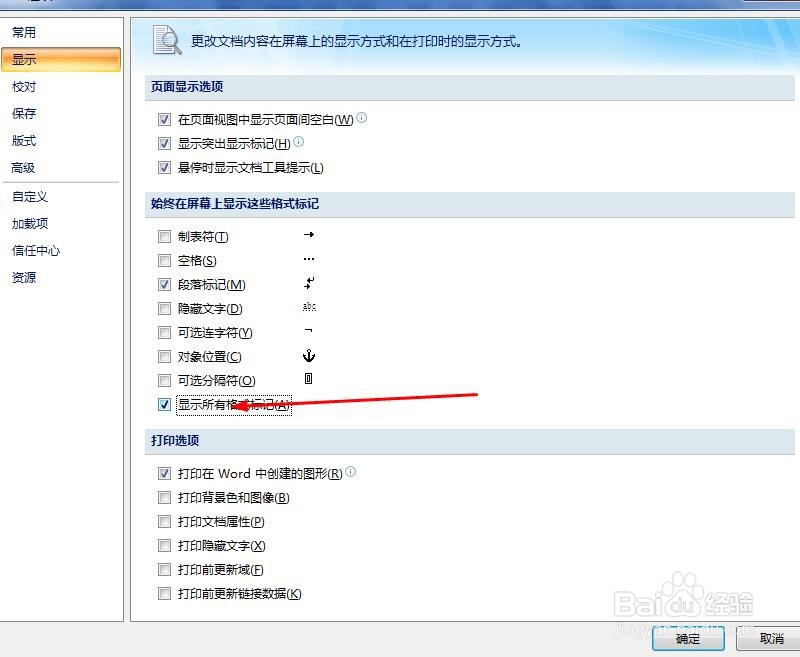
7、点击确定后,在编辑的文档中我们会看到编辑区域的分页符格式显示了,如下图
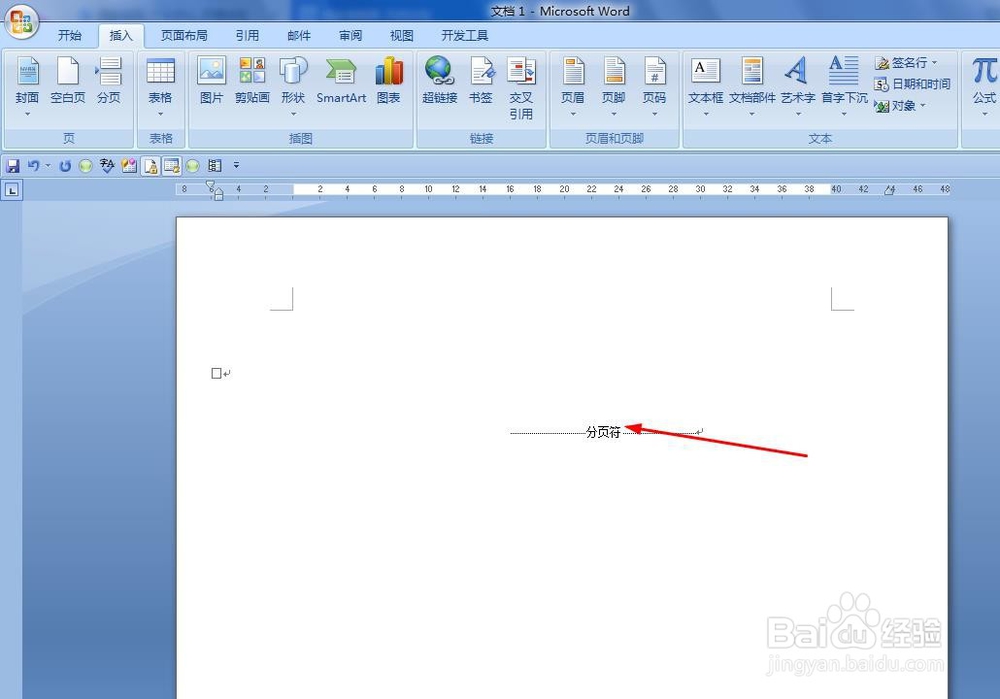
8、以上是在word中插入分页符的方法,希望能够帮到你。
声明:本网站引用、摘录或转载内容仅供网站访问者交流或参考,不代表本站立场,如存在版权或非法内容,请联系站长删除,联系邮箱:site.kefu@qq.com。
阅读量:160
阅读量:42
阅读量:61
阅读量:57
阅读量:100